linux镜像文件iso 制作u盘启动盘
Linux镜像文件ISO制作U盘启动盘

在使用Linux操作系统时,有时候我们需要将Linux的镜像文件ISO制作成U盘启动盘,以便在没有光驱的电脑上安装Linux系统或进行系统恢复。本文将介绍如何将Linux镜像文件ISO制作成U盘启动盘的方法。
你需要准备一个空白的U盘,容量要足够大以容纳整个Linux镜像文件。你需要下载Linux镜像文件ISO,可以从Linux官方网站或其他可信的下载源获取。
一、使用命令行制作U盘启动盘
1. 插入U盘并打开终端。
2. 使用以下命令查看U盘在系统中的设备路径:
`
sudo fdisk -l
`
3. 找到U盘的设备路径,通常是类似于/dev/sdb的形式,注意不要选错设备路径,否则可能会导致数据丢失。
4. 使用以下命令卸载U盘:
`
sudo umount /dev/sdb
`
5. 使用以下命令将Linux镜像文件写入U盘:
`
sudo dd if=/path/to/linux.iso of=/dev/sdb bs=4M status=progress
`
其中,/path/to/linux.iso是Linux镜像文件的路径,/dev/sdb是U盘的设备路径。
6. 等待命令执行完毕,制作U盘启动盘的过程可能需要一些时间。
7. 制作完成后,使用以下命令将U盘卸载:
`
sudo umount /dev/sdb
`
现在你的U盘就可以用来启动安装Linux系统或进行系统恢复了。
二、使用图形界面工具制作U盘启动盘
如果你对命令行不太熟悉,也可以使用一些图形界面工具来制作U盘启动盘,下面介绍两种常用的方法。
1. 使用Etcher工具制作U盘启动盘:
- 下载并安装Etcher工具,可以从其官方网站获取。
- 打开Etcher工具,点击“Select image”选择Linux镜像文件ISO。
- 点击“Select drive”选择U盘。
- 点击“Flash!”开始制作U盘启动盘,制作完成后会有提示。
2. 使用Rufus工具制作U盘启动盘:
- 下载并安装Rufus工具,可以从其官方网站获取。
- 打开Rufus工具,选择U盘。
- 在“Boot selection”中选择Linux镜像文件ISO。
- 点击“Start”开始制作U盘启动盘,制作完成后会有提示。
无论是使用命令行还是图形界面工具,将Linux镜像文件ISO制作成U盘启动盘都是比较简单的操作。制作完成后,你就可以使用U盘来启动安装Linux系统或进行系统恢复了。记得在操作过程中仔细选择设备路径,避免误操作导致数据丢失。希望这篇文章能够帮助到你。

相关推荐HOT
更多>>
软连接linux 查看
软连接是Linux系统中常用的一种文件链接方式,可以将一个文件或者目录链接到另一个位置,使得两个位置的文件或者目录可以共享使用。在Linux系统...详情>>
2023-08-26 15:45:33
linux查看用户密码策略
Linux查看用户密码策略在Linux系统中,可以通过命令行工具来查看和管理用户密码策略。密码策略是一组规则和要求,用于确保用户设置强大和安全的...详情>>
2023-08-26 15:45:31
linux怎么查看端口是否被占用状态
Linux系统提供了多种方法来查看端口是否被占用状态。以下是几种常用的方法:1. 使用netstat命令查看端口状态: ` netstat -tuln | grep 端...详情>>
2023-08-26 13:41:39
linux一个服务器复制到另一个服务器
Linux一个服务器复制到另一个服务器的方法有多种,可以通过文件传输协议(FTP)、远程复制(rsync)或者使用版本控制系统(Git)等进行操作。下...详情>>
2023-08-26 13:41:09
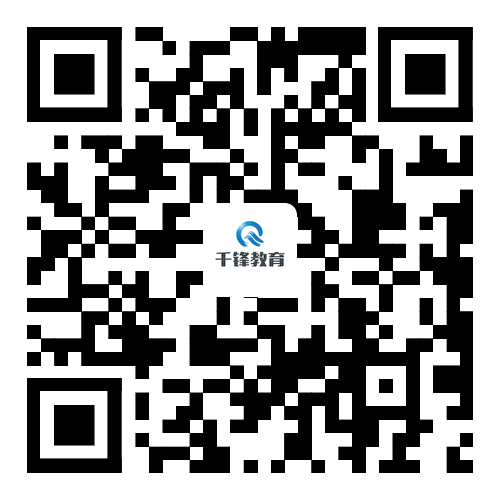







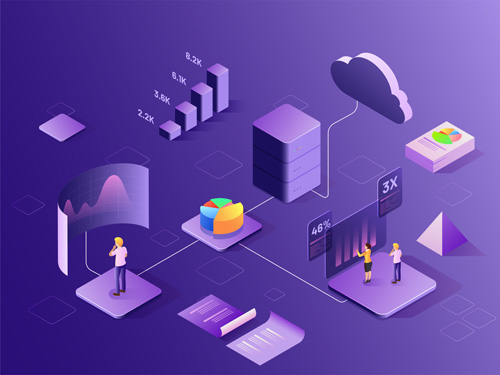














 京公网安备 11010802030320号
京公网安备 11010802030320号